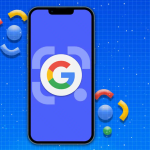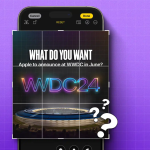Το Mail είναι μια από τις καλύτερες εφαρμογές email για iPhone, χάρη στη διαισθητική διεπαφή και σε πολλές χρήσιμες λειτουργίες. Ωστόσο, υπάρχουν φορές που μπορεί να αρχίσει να σας εμφανίζει το σφάλμα Cannot Verify Server Identity στο iPhone σας, εμποδίζοντάς σας να αποκτήσετε πρόσβαση ή να στείλετε email.
Εάν αντιμετωπίσετε αυτό το σφάλμα, μην ανησυχείτε. Σε αυτόν τον οδηγό, έχουμε συγκεντρώσει μια λίστα πρακτικών λύσεων για να σας επαναφέρουμε στο σωστό δρόμο.
Γιατί το iPhone μου λέει συνέχεια “Δεν είναι δυνατή η επαλήθευση της ταυτότητας διακομιστή;”
Υπάρχουν διάφοροι λόγοι για τους οποίους η εφαρμογή Mail στο iPhone ή το iPad σας θα μπορούσε να εμφανίζει το σφάλμα Δεν είναι δυνατή η επαλήθευση της ταυτότητας διακομιστή. Στις περισσότερες περιπτώσεις, πιθανότατα οφείλεται στο ότι η συσκευή σας δεν μπορεί να δημιουργήσει μια ασφαλή σύνδεση με τον διακομιστή αλληλογραφίας λόγω προβλήματος με το πιστοποιητικό SSL/TLS. Άλλες φορές, μπορεί να οφείλεται σε εσφαλμένες ρυθμίσεις παραμέτρων, προσωρινές δυσλειτουργίες λογισμικού ή ζητήματα που σχετίζονται με το δίκτυο.
11 τρόποι για να διορθώσετε το πρόβλημα “Δεν είναι δυνατή η επαλήθευση της ταυτότητας διακομιστή” στο iPhone
Ανεξάρτητα από το τι προκάλεσε το σφάλμα Δεν είναι δυνατή η επαλήθευση της ταυτότητας διακομιστή στο iPhone ή το iPad σας, είναι δυνατό να επιλυθεί αυτό το ζήτημα. Ακολουθεί μια λίστα με δοκιμασμένες και δοκιμασμένες επιδιορθώσεις που μπορούν να σας βοηθήσουν να απαλλαγείτε από αυτό το σφάλμα στην εφαρμογή Mail:
1. Αναγκαστική έξοδος και ανοίξτε ξανά την εφαρμογή Mail
Ο ευκολότερος τρόπος για να διορθώσετε το σφάλμα Δεν είναι δυνατή η επαλήθευση της ταυτότητας διακομιστή είναι να τερματίσετε αναγκαστικά και να ανοίξετε ξανά την εφαρμογή Mail στο iPhone σας. Αυτό θα εξαλείψει τυχόν προσωρινά προβλήματα λογισμικού, ξεπλένοντας όλες τις διαδικασίες που σχετίζονται με την εφαρμογή Mail από τη μνήμη RAM και δίνοντάς της μια νέα αρχή.
Ανοίξτε το App Switcher στο iPhone ή το iPad σας.
Εντοπίστε και σύρετε προς τα επάνω την εφαρμογή Mail για να την κλείσετε.
Ανοίξτε ξανά την εφαρμογή Mail για να ελέγξετε εάν το πρόβλημα παραμένει.
2. Επανεκκινήστε το iPhone σας
Στις περισσότερες περιπτώσεις, η αναγκαστική έξοδος και το άνοιγμα της εφαρμογής Mail θα πρέπει να λειτουργούν μια χαρά. Ωστόσο, εάν αυτό δεν λειτουργεί, μπορεί να θέλετε να δοκιμάσετε να επανεκκινήσετε το iPhone σας. Με αυτόν τον τρόπο θα κλείσουν όλες οι διαδικασίες του συστήματος για την επίλυση προσωρινών δυσλειτουργιών λογισμικού και θα αποκατασταθεί η σύνδεση δικτύου για τη σταδιακή κατάργηση ζητημάτων που σχετίζονται με το δίκτυο.
Σε iPhone X και μεταγενέστερα: Πατήστε παρατεταμένα τα κουμπιά Αύξηση έντασης ή Μείωση έντασης και Πλαϊνά και σύρετε προς τα δεξιά στο ρυθμιστικό λειτουργίας για να τερματίσετε τη λειτουργία της συσκευής. Περιμένετε μερικά δευτερόλεπτα και πατήστε το κουμπί Side για να το ενεργοποιήσετε ξανά.
Σε iPhone 8 και παλαιότερες εκδόσεις: Πατήστε παρατεταμένα το Πλαϊνό κουμπί και σύρετε προς τα δεξιά στο ρυθμιστικό απενεργοποίησης για να τερματίσετε τη συσκευή. Μετά από κάποιο χρονικό διάστημα, ενεργοποιήστε τη συσκευή πατώντας και κρατώντας πατημένο το Πλαϊνό κουμπί για περίπου δέκα δευτερόλεπτα.
3. Ελέγξτε τις ρυθμίσεις ημερομηνίας και ώρας
Η ανακριβής ημερομηνία και ώρα σε ένα iPhone ή iPad μπορεί να εμποδίσει την επαφή του με τον διακομιστή αλληλογραφίας και να οδηγήσει στο σφάλμα Δεν είναι δυνατή η επαλήθευση της ταυτότητας διακομιστή. Ως εκ τούτου, πρέπει να ελέγξετε τις ρυθμίσεις ημερομηνίας και ώρας στη συσκευή, όπως εξηγείται παρακάτω:
Ανοίξτε την εφαρμογή Ρυθμίσεις στο iPhone ή το iPad σας.
Στη συνέχεια, μεταβείτε στο Γενικά και πατήστε Ημερομηνία & Ώρα.
Ενεργοποιήστε την αυτόματη ρύθμιση.
4. Εγκαταστήστε την πιο πρόσφατη ενημέρωση συστήματος
Μια άλλη βασική λύση που μπορείτε να δοκιμάσετε για να επιλύσετε αυτό το σφάλμα είναι η ενημέρωση του iPhone ή του iPad στην πιο πρόσφατη έκδοση iOS ή iPadOS. Σχεδόν όλες οι ενημερώσεις λογισμικού περιέχουν διορθώσεις σφαλμάτων και άλλες σημαντικές ενημερώσεις κώδικα ασφαλείας που αντιμετωπίζουν κοινά ζητήματα που μπορεί να οδηγήσουν σε ασυνήθιστα σφάλματα ή δυσλειτουργίες στη συσκευή σας.
Ανοίξτε την εφαρμογή Ρυθμίσεις στο iPhone ή το iPad σας.
Μεταβείτε στο Γενικά και πατήστε Ενημερώσεις λογισμικού.
Εάν υπάρχει διαθέσιμη ενημέρωση iOS ή iPadOS, πατήστε Ενημέρωση τώρα.
Εισαγάγετε τον κωδικό πρόσβασής σας και περιμένετε να εγκατασταθεί η ενημέρωση.
5. Καταργήστε την εγγραφή σας από ημερολόγια τρίτων
Έχετε εγγραφεί πρόσφατα σε ένα ημερολόγιο τρίτου μέρους που σχετίζεται με μια εκδήλωση; Εάν ναι, το ημερολόγιο στο οποίο έχετε εγγραφεί ενδέχεται να μην διαθέτει το κατάλληλο πιστοποιητικό ασφαλείας και μπορεί να οδηγήσει σε σφάλματα στην εφαρμογή Mail. Αν θέλετε να το διορθώσετε, θα πρέπει να καταργήσετε την εγγραφή σας από το συμβάν ημερολογίου όπως εξηγείται στα παρακάτω βήματα:
Ανοίξτε την εφαρμογή Ημερολόγιο στο iPhone ή το iPad σας.
Πατήστε Ημερολόγια για να δείτε μια λίστα με εγγεγραμμένα ημερολόγια.
Πατήστε το εικονίδιο i δίπλα σε ένα ημερολόγιο που θέλετε να καταργήσετε την εγγραφή σας.
Πατήστε Διαγραφή ημερολογίου για να καταργήσετε την εγγραφή σας από το εν λόγω ημερολόγιο.
6. Διαγράψτε τον λογαριασμό email σας και προσθέστε τον ξανά
Εάν οι βασικές διορθώσεις δεν λειτουργούν και εξακολουθείτε να βλέπετε το σφάλμα Δεν είναι δυνατή η επαλήθευση της ταυτότητας διακομιστή, ίσως είναι καιρός να διαγράψετε και να προσθέσετε ξανά τον λογαριασμό email σας. Αυτό θα επαναφέρει τις ρυθμίσεις email του λογαριασμού σας στην προεπιλεγμένη τους κατάσταση και θα διορθώσει προβλήματα σύνδεσης που μπορούν να σας εμποδίσουν να αποκτήσετε πρόσβαση στα email στην εφαρμογή Mail.
Ανοίξτε την εφαρμογή Ρυθμίσεις στο iPhone ή το iPad σας.
Κάντε κύλιση προς τα κάτω, πατήστε Αλληλογραφία και επιλέξτε Λογαριασμοί.
Επιλέξτε τον λογαριασμό που θέλετε να διαγράψετε και προσθέστε ξανά.
Πατήστε Διαγραφή λογαριασμού. Στη συνέχεια, πατήστε Διαγραφή από το iPhone μου.
Μόλις καταργήσετε τον λογαριασμό email, πατήστε Προσθήκη λογαριασμού.
Επιλέξτε τον πάροχο του λογαριασμού σας και εισαγάγετε τα διαπιστευτήριά σας.
7. Δοκιμάστε να αλλάξετε τις ρυθμίσεις SSL στο Mail
Οι εσφαλμένες ρυθμίσεις ασφαλείας SSL είναι από τις πιο κοινές αιτίες του σφάλματος Δεν είναι δυνατή η επαλήθευση της ταυτότητας διακομιστή σε iPhone και iPad. Ως εκ τούτου, πρέπει να προσπαθήσετε να αλλάξετε τις ρυθμίσεις SSL στη συσκευή σας για να δείτε εάν αυτό σας βοηθά να διορθώσετε το πρόβλημα και να αποκτήσετε ελεύθερη πρόσβαση στα email στην εφαρμογή Mail.
Ανοίξτε την εφαρμογή Ρυθμίσεις στο iPhone ή το iPad σας.
Κάντε κύλιση προς τα κάτω και πατήστε στο Mail. Στη συνέχεια, πατήστε Λογαριασμοί.
Πατήστε έναν λογαριασμό για τον οποίο θέλετε να ελέγξετε τις ρυθμίσεις SSL.
Τώρα, πατήστε Ρυθμίσεις λογαριασμού και μετά πατήστε Για προχωρημένους.
Ενεργοποιήστε ή απενεργοποιήστε το Use SSL και ελέγξτε εάν αυτό διορθώνει το σφάλμα για εσάς.
8. Βεβαιωθείτε ότι έχετε εγκαταστήσει ένα προφίλ MDM
Εάν αντιμετωπίζετε προβλήματα με την προβολή μηνυμάτων ηλεκτρονικού ταχυδρομείου από τον χώρο εργασίας σας λόγω του σφάλματος Δεν είναι δυνατή η επαλήθευση της ταυτότητας διακομιστή, είναι πιθανό να μην έχετε εγκαταστήσει ένα προφίλ MDM (Διαχείριση φορητών συσκευών) που παρέχεται από τον εργοδότη σας ή την υπηρεσία ηλεκτρονικού ταχυδρομείου. Τα προφίλ MDM συνοδεύονται συχνά από ένα αξιόπιστο πιστοποιητικό ρίζας που απαιτούν οι συσκευές σας για να δημιουργήσουν μια ασφαλή σύνδεση με τον διακομιστή αλληλογραφίας. Δείτε πώς μπορείτε να εγκαταστήσετε ένα προφίλ MDM στο iPhone ή το iPad σας:
Κατεβάστε το προφίλ MDM που παρέχεται από τον εργοδότη σας ή την υπηρεσία email.
Ανοίξτε τις Ρυθμίσεις και πατήστε Λήψη προφίλ ή Εγγραφή (Οργανισμός) στο επάνω μέρος της οθόνης.
Πατήστε Εγκατάσταση στην επάνω δεξιά γωνία και, στη συνέχεια, ακολουθήστε τις οδηγίες στην οθόνη.
9. Ελέγξτε τις ρυθμίσεις αξιοπιστίας πιστοποιητικού
Μερικές φορές, μπορεί να αντιμετωπίσετε προβλήματα με την πρόσβαση στα email από τον χώρο εργασίας σας, ακόμα κι αν είναι εγκατεστημένο ένα προφίλ MDM στη συσκευή σας. Σε τέτοιες περιπτώσεις, θα πρέπει να ελέγξετε τις Ρυθμίσεις αξιοπιστίας πιστοποιητικού στο iPhone ή το iPad σας για να δείτε εάν έχετε ενεργοποιήσει το σχετικό πιστοποιητικό ασφαλείας, όπως φαίνεται παρακάτω. Εάν ένα πιστοποιητικό είναι απενεργοποιημένο, η εφαρμογή Mail δεν θα μπορεί να δημιουργήσει μια ασφαλή σύνδεση με τον διακομιστή αλληλογραφίας.
Ανοίξτε την εφαρμογή Ρυθμίσεις στο iPhone ή το iPad σας.
Μεταβείτε στο Γενικά και πατήστε Πληροφορίες.
Κάντε κύλιση προς τα κάτω στο κάτω μέρος και πατήστε Ρυθμίσεις αξιοπιστίας πιστοποιητικού.
Στην περιοχή Ενεργοποίηση πλήρους αξιοπιστίας για πιστοποιητικά ρίζας, ενεργοποιήστε τα πιστοποιητικά αξιοπιστίας.
10. Επαναφέρετε τις ρυθμίσεις δικτύου
Βλέπετε το σφάλμα Cannot Verify Server Identity στην εφαρμογή Mail αφού κάνατε πρόσφατα αλλαγές στις ρυθμίσεις δικτύου στο iPhone σας; Εάν ναι, είναι πιθανό να έχετε αλλάξει κάτι που δεν θα έπρεπε και πρέπει να επαναφέρετε τις ρυθμίσεις δικτύου για να επαναφέρετε τις αλλαγές που κάνατε. Μπορείτε να δείτε τον αναλυτικό οδηγό μας σχετικά με τον τρόπο επαναφοράς των ρυθμίσεων δικτύου στο iPhone σας για να βρείτε τα ακριβή βήματα που πρέπει να ακολουθήσετε.
11. Επαναφέρετε εργοστασιακά το iPhone σας
Έχετε δοκιμάσει κάθε λύση σε αυτόν τον οδηγό, αλλά τίποτα δεν φαίνεται να λειτουργεί; Λοιπόν, σε αυτήν την περίπτωση, το τελευταίο πράγμα που μπορείτε να δοκιμάσετε είναι να επαναφέρετε τις εργοστασιακές ρυθμίσεις της συσκευής σας. Αυτή η ενέργεια θα διαγράψει όλα τα δεδομένα και τις ρυθμίσεις συστήματος και θα επαναφέρει τη συσκευή σας στην προεπιλεγμένη κατάσταση όπως ήταν στο πλαίσιο. Εάν δεν ξέρετε πώς να επαναφέρετε τις εργοστασιακές ρυθμίσεις του iPhone σας, ίσως θελήσετε να ανατρέξετε στον αναλυτικό οδηγό μας σχετικά με τον τρόπο επαναφοράς εργοστασιακών ρυθμίσεων του iPhone ή του iPad σας.